更新时间:2025-12-04 GMT+08:00
管理TaurusDB慢日志
操作场景
慢日志用来记录执行时间超过当前慢日志阈值“long_query_time”(默认是10秒)的语句,锁等待时间不计算在执行时间内。您可以通过查询慢日志的日志明细、统计分析情况,查找出执行效率低的语句,进行优化。
您可以通过设置“log_queries_not_using_indexes”,控制是否记录未使用索引的查询,默认OFF,即不记录未使用索引的查询语句。如果设置为ON,会记录所有未使用索引的查询语句,此时不会受“long_query_time”参数影响。
如果需要记录每分钟未使用索引查询的语句个数,可以设置“log_throttle_queries_not_using_indexes”,默认为0。
使用须知
- 慢日志功能支持查看指定执行语句类型或时间段的慢日志记录。
- 只有SELECT语句会返回“结果行数”,INSERT、UPDATE、DELETE、CREATE语句默认“结果行数”为0。
- 慢日志功能支持查看指定数据库名称(仅支持精确搜索,不能包含特殊字符)的慢日志记录。
- 慢日志为记录执行完毕且执行耗时超过阈值的语句,没有执行完毕的语句是不会记录的。
- 针对当前的慢日志功能, 阈值参数“long_query_time”可以控制SQL响应时间为多少而生成一条慢日志记录,只会影响新增的部分。比如慢日志阈值参数为1s时,上报了超过1s的慢日志记录,后续调整为0.1s, 原有上报的日志仍然会展示。
- 如果SQL语句单行长度超过16KB,当前会对此类语句进行截断。查看慢日志明细时,SQL语句可能为特殊处理后的不完整语句,仅供参考。
LTS慢日志配置
配置日志组和日志流后,慢日志存储在LTS云日志服务中,可以在LTS中查看上报的慢日志。
- 登录TaurusDB管理控制台。
- 在“实例管理”页面,选择目标实例,单击实例名称,进入实例概览页面。
- 在左侧导航树,单击“日志管理”。
- 在“慢日志”页签,单击“LTS慢日志配置”后的
 。
。 - 在弹框中,选择“配置日志组”和“配置日志流”,单击“确定”。
图1 LTS慢日志配置
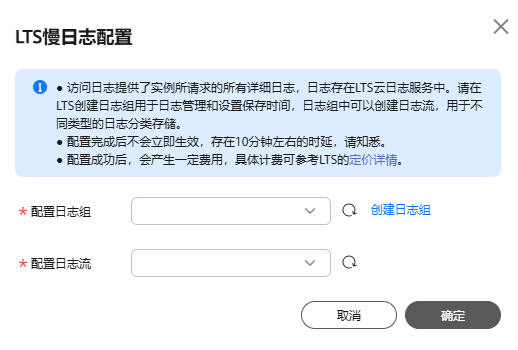
查看、分析及下载慢日志
您可以在控制台查看及分析慢日志,默认SQL执行语句脱敏状态,开启慢日志明文显示期间抓取的日志中,SQL执行语句明文显示。明文显示的日志30天后会自动删除,如果实例删除,相关日志也同步删除。
- 登录TaurusDB管理控制台。
- 在“实例管理”页面,选择目标实例,单击实例名称,进入实例概览页面。
- 在左侧导航树,单击“日志管理”。
- 选择页签,查看慢SQL语句的详细信息。
- 慢日志明文显示
- 查看慢日志记录
您可以查看指定数据库下,不同节点和不同SQL语句类型的慢日志记录。
慢日志功能支持查看的SQL语句类型:SELECT、INSERT、UPDATE、DELETE、CREATE、ALTER、DROP。
单击页面右上角
 ,查看指定时间段内的慢日志记录。
,查看指定时间段内的慢日志记录。
图2 慢日志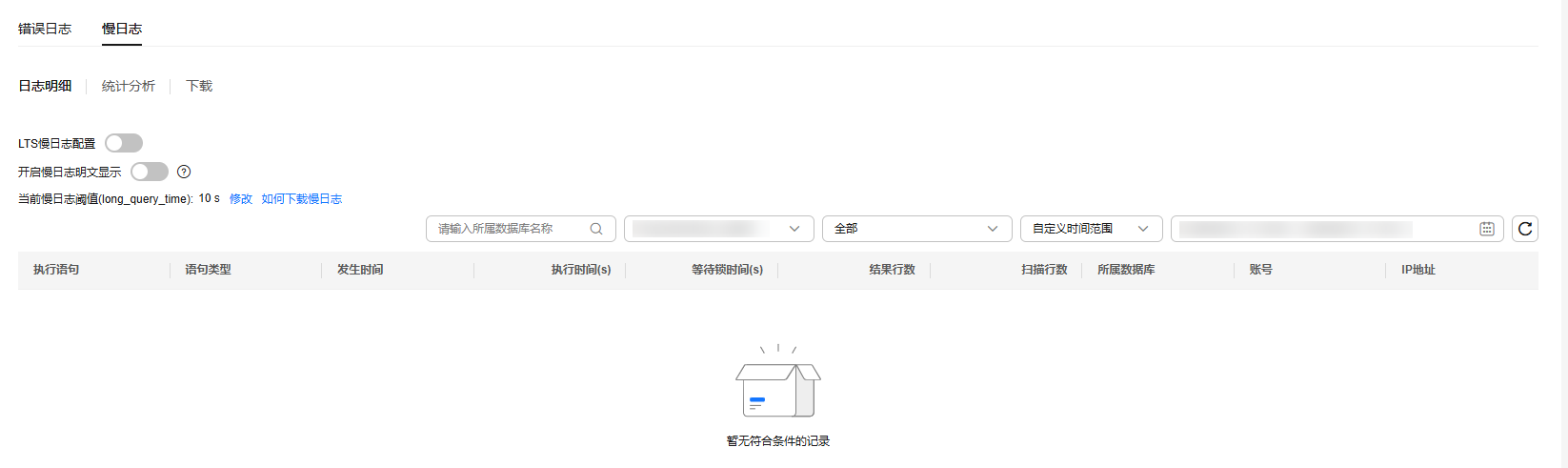
- 登录TaurusDB管理控制台。
- 在“实例管理”页面,选择目标实例,单击实例名称,进入实例概览页面。
- 在左侧导航栏单击,在“慢日志”页签下选择“统计分析”,查看详细信息。
图3 统计分析日志

- 慢日志的“统计分析”页签中显示的SQL语句只是同一模式的SQL语句中的一个,作为示例,并不会列出所有的SQL语句。例如:先后执行了语句"select sleep(1)"和"select sleep(2)",则它们同属于模式"select sleep(N)",慢日志的结果中只会显示SQL语句"select sleep(N)"。
- 如开启“开启慢日志明文显示”,则无法使用模式统计。例如:先后执行了语句"select sleep(1)"和"select sleep(2)",慢日志的结果中会显示SQL语句"select sleep(1)"和"select sleep(2)"。
- “sql执行次数与占比”表示SQL语句执行慢的次数占总次数的比例。
- 慢日志的“统计分析”页签中是对选定时间段内的最新5000条慢SQL进行统计分析。
- 支持查看指定数据库名称(仅支持精确搜索,不能包含特殊字符)、执行语句类型或时间段的慢日志统计分析。
- 慢日志统计分析结果中的数据库名称如果包含特殊字符 < > ' 等,特殊字符会被转义处理。
- 登录TaurusDB管理控制台。
- 在“实例管理”页面,选择目标实例,单击实例名称,进入实例概览页面。
- 在左侧导航栏单击。
- 在“慢日志”页签下,选择“下载”页签,对状态为“准备完成”的日志文件,单击操作列中的“下载”,下载慢日志。
图4 下载慢日志

- 系统会自动加载下载准备任务,加载时长受日志文件大小及网络环境影响。
- 下载准备过程中,日志文件状态显示为“准备中...”。
- 下载准备完成,日志文件状态显示为“准备完成”。
- 下载准备工作失败,日志文件状态显示为“异常”。
“准备中...”和“异常”状态的日志文件不支持下载。
- 当前页面支持下载的文件最大不超过40MB,时间范围是从当前时间往前计算,直至文件大小累计为40MB。
- 下载链接有效期为5分钟。如果超时,提示用户下载链接已失效,是否重新下载。若需重新下载,单击“确定”,否则单击“取消”。
- 下载的日志可根据节点选择。
- 系统会自动加载下载准备任务,加载时长受日志文件大小及网络环境影响。







